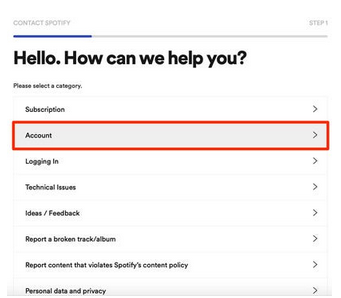Εάν δεν χρησιμοποιείτε πλέον το Spotify και θέλετε να διαγράψετε τον λογαριασμό Spotify, αυτό μπορεί να γίνει μόνο χρησιμοποιώντας ένα πρόγραμμα περιήγησης ιστού. Η διαγραφή λογαριασμού Spotify μέσω της ίδιας της εφαρμογής δεν ισχύει προς το παρόν. Ωστόσο, εάν θέλετε να δοκιμάσετε τα χέρια σας σε άλλες εφαρμογές μουσικής και να αλλάξετε από το Spotify, υπάρχει πιθανότητα να το κάνετε αυτό ακυρώνοντας τις υπηρεσίες Premium. Με αυτόν τον τρόπο, δεν χρειάζεται να διαγράψετε εντελώς τον λογαριασμό και μπορείτε να επιστρέψετε σε αυτόν όποτε θέλετε.
Κατανοήστε ότι η διαγραφή του λογαριασμού Spotify θα σας κάνει να χάσετε τους ακόλουθούς σας, τις λίστες αναπαραγωγής και όλη τη μουσική που είναι αποθηκευμένη στη βιβλιοθήκη. Αυτός είναι ο λόγος που θα σας πούμε πώς να ακυρώσετε τη συνδρομή Spotify Premium πριν.
|
Ακυρώστε τη συνδρομή Spotify Premium
Είτε θέλετε να καταργήσετε την εγγραφή σας για τηλέφωνο Android είτε για iPhone, θα πρέπει να επισκεφτείτε το πρόγραμμα περιήγησης ιστού καθώς η εφαρμογή Spotify δεν δίνει την ευκαιρία να ακυρώσετε τη συνδρομή Premium. Για αυτό,
- Ανοίξτε οποιοδήποτε πρόγραμμα περιήγησης ιστού στη συσκευή σας και ανοίξτε τον ιστότοπο του Spotify.
- Συνδεθείτε στον λογαριασμό σας και εντοπίστε τον εαυτό σας στο "Ο λογαριασμός μου" (Στην επάνω δεξιά πλευρά της οθόνης)
- Στην ενότητα "Το σχέδιό σας", πατήστε "Αλλαγή σχεδίου".
- Κάντε κύλιση προς τα κάτω στο «Spotify Free» και επιλέξτε «Ακύρωση Premium».
- Τέλος, επιλέξτε «Ναι, Ακύρωση» για να ακυρώσετε τη συνδρομή.
|
Πώς να διαγράψετε τον λογαριασμό Spotify;
Όπως σας είπαμε ήδη, η διαγραφή του λογαριασμού Spotify θα διαγράψει όλες τις αποθηκευμένες λίστες αναπαραγωγής και τους ακόλουθους καθώς και το όνομα χρήστη. Επιπλέον, δεν θα μπορείτε να εφαρμόσετε τη φοιτητική σας έκπτωση για άλλον λογαριασμό για ένα χρόνο. Ωστόσο, μπορείτε να ανοίξετε έναν νέο λογαριασμό χρησιμοποιώντας την ίδια διεύθυνση email. Τώρα για να διαγράψετε τον λογαριασμό Spotify, ακολουθήστε τα βήματα που αναφέρονται παρακάτω.
Βήμα 1 : Ανοίξτε οποιοδήποτε από τα προγράμματα περιήγησης ιστού στο σύστημα του υπολογιστή ή στο τηλέφωνό σας. (Δεν μπορεί κανείς να διαγράψει τον λογαριασμό Spotify απευθείας από την ίδια την εφαρμογή Spotify.)
Βήμα 2 : Μεταβείτε στην ιστοσελίδα του Spotify και συνδεθείτε στον λογαριασμό σας. Εδώ, μεταβείτε στη σελίδα επικοινωνίας με τον πελάτη και κάντε κλικ στο «Λογαριασμός».
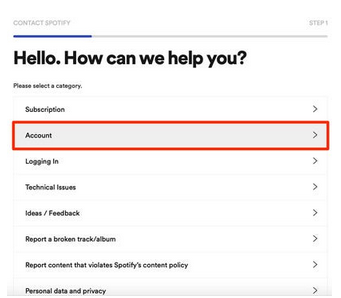
Βήμα 3 : Επιλέξτε "Θέλω να κλείσω τον λογαριασμό μου".
Βήμα 4 : Στην ενότητα Μόνιμα Κλείσιμο λογαριασμού, κάντε κλικ στην επιλογή « Κλείσιμο λογαριασμού » για να ακυρώσετε τη συνδρομή επί πληρωμή.
Βήμα 5 : Η επόμενη σελίδα θα σας πει ότι "Λυπούμαστε που θέλετε να μας αφήσετε". Εδώ, πρέπει να κάνετε κλικ στο κουμπί « Συνέχεια » καθώς εμφανίζεται κάθε επόμενο βήμα.
Βήμα 6 : Κάντε κλικ στο μπλε κουμπί « Συνέχεια » στη σελίδα «ΟΚ! Αυτός είναι ο λογαριασμός που θέλετε να κλείσετε;». Βοηθά στην επαλήθευση του λογαριασμού που θέλετε να κλείσετε.
Βήμα 7 : Στην άλλη σελίδα που προειδοποιεί ότι θα χάσετε ακόλουθους και λίστες αναπαραγωγής, κάντε κλικ στο πλαίσιο ελέγχου και για άλλη μια φορά το μπλε κουμπί « Συνέχεια ».
Βήμα 8 : Όταν κάνετε κλικ στο « Συνέχεια » στην επόμενη σελίδα, ένα μήνυμα ηλεκτρονικού ταχυδρομείου θα παραδοθεί στον λογαριασμό σας για επιβεβαίωση της διαγραφής του λογαριασμού Spotify.
Βήμα 9 : Ανοίξτε το email και κάντε κλικ στο « Κλείσιμο του λογαριασμού μου ». Βεβαιωθείτε ότι κάνετε κλικ στο κουμπί εντός 24 ωρών από τη λήψη του email.
Και, θα μπορείτε να διαγράψετε τον λογαριασμό σας στο Spotify αφού περάσετε όλα τα βήματα που αναφέρονται παραπάνω.
συμπέρασμα
Ήταν πολύ εύκολο να μάθετε πώς να διαγράψετε τον λογαριασμό Spotify, σωστά; Καταφέρατε να διαγράψετε τον λογαριασμό σας στο Spotify; Μοιραστείτε τις απόψεις και τα σχόλιά σας στην παρακάτω ενότητα σχολίων. Διαβάστε επίσης:
Επίσης, ακολουθήστε μας στο Facebook και στο YouTube για περισσότερες τεχνολογικές ενημερώσεις κάθε μέρα!